

By Adela D. Louie, Last Update: October 21, 2021
Ist Ihnen schon einmal aufgefallen, dass es beim Synchronisieren Ihrer Nachrichten mit Ihrer iCloud und beim Herunterladen hängen bleibt? Ärgern Sie sich über dieses Problem? Nun, Sie haben Glück, denn wir zeigen Ihnen ein paar Tricks, die Sie tun können, um dies zu erreichen.
Es gibt viele Benutzer, die leider auf einige Fehler stoßen, und einer davon ist, dass sie beim Versuch, ihre Nachrichten von iCloud herunterzuladen, stecken bleiben. Und damit ist es am besten, wenn Sie die Ursache dieses Fehlers kennen. Aus diesem Grund zeigen wir Ihnen alles, was Sie wissen müssen, um das Problem zu beheben Herunterladen von Nachrichten von iCloud klemmt.
Teil 1. Was sind die möglichen Gründe, warum das Herunterladen von Nachrichten von iCloud stecken bleibt? Teil 2. Möglichkeiten zur Fehlerbehebung beim Herunterladen von Nachrichten von iCloud Teil 3. Stellen Sie verlorene Nachrichten in iCloud wieder her, wenn Sie Nachrichten von iCloud herunterladen Teil 4. Fazit
Nicht nur Sie, viele Menschen leiden unter ähnlichen Problemen. Natürlich passiert alles aus einem bestimmten Grund. Und das gilt auch, wenn ein Fehler auftritt, wenn Sie es sind Herunterladen von Nachrichten von iCloud 2021. Und damit sind hier einige der möglichen Gründe, warum Nachrichten hängen bleiben, wenn Sie Nachrichten von iCloud herunterladen.
Nachdem Sie nun die Gründe für einige Probleme beim Herunterladen von Nachrichten von iCloud kennen konnten, ist es jetzt an der Zeit, Ihnen einige schnelle Lösungen aufzuzeigen, die Sie anwenden können.
Bevor Sie fortfahren und einige andere Lösungen ausprobieren, ist dies die erste Option, die Sie ausprobieren können. Sie müssen zuerst sicherstellen, dass Sie die Nachrichten in der iCloud-Funktion aktiviert haben. Und falls es gerade eingeschaltet ist, versuchen Sie es aus- und wieder einzuschalten. Hier sind die Schritte für Sie, dies zu tun.
Zur Erinnerung, Apple erlaubt Ihnen nur 5 GB Speicherplatz auf Ihrer iCloud kostenlos, es erfordert vernünftiges Management andernfalls kann Ihre iCloud sehr bald ausgefüllt werden. Und dass Sie damit Ihre wichtigen Daten synchronisieren können. Deshalb, wenn Sie den Fehler haben, dass Ihre Nachrichten hängen bleiben, wenn Sie es sind Herunterladen von Nachrichten auf iCloud, dann ist dies der beste Weg, um das Problem zu beheben.
Wenn sich hier herausstellt, dass Sie keinen Speicherplatz mehr haben, sollten Sie möglicherweise einige unerwünschte Daten daraus löschen. Oder Sie haben auch die Möglichkeit, eine höhere Speicherkapazität zu abonnieren. Allerdings muss man dafür bezahlen.
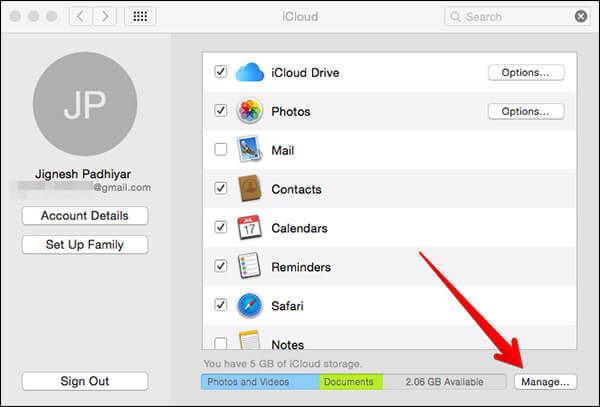
Die Sache bei der Verwendung von iCloud ist, dass Sie sicherstellen müssen, dass Sie dasselbe verwenden iCloud Konto auf allen Geräten, die Sie haben. Wenn Sie nicht dasselbe iCloud-Konto synchronisiert haben, kann dies der Grund für die Fehlermeldung sein. Führen Sie die folgenden Schritte aus, um dies zu beheben.
Auch wenn es nicht jedes Mal funktioniert, ist der einfachste Weg, um Probleme mit dem Feststecken oder Datenverlust bei der Verwendung Ihres iOS-Geräts zu beheben, indem Sie es einfach neu starten. Dies ist eine der Lösungen, die die meisten iOS-Benutzer nicht kennen, aber sie funktioniert tatsächlich. Sie können also auch versuchen, dies anzuwenden, um den Fehler zu beheben, wenn Sie es sind Herunterladen von Nachrichten von iCloud.
Wie oben angegeben, ist eine der Hauptursachen für das Problem beim Herunterladen von Nachrichten von iCloud, dass Ihr iOS-Gerät veraltet ist. Und wenn das gesagt ist, musst du Aktualisieren Sie Ihr iOS-Gerät auf die neueste Version. Und hier sind die Schritte, wie Sie dies auf Ihrem iOS-Gerät tun können.
Dadurch wird Ihr iOS-Gerät auf die neueste oder aktualisierte Version der Firmware aktualisiert. Und wenn Sie mit dem Update fertig sind, starten Sie Ihr iOS-Gerät neu und versuchen Sie es Laden Sie Ihre Nachrichten von Ihrer iCloud herunter.
Unter bestimmten Umständen ein Grund, warum Ihre Nachrichten hängen bleiben, wenn Sie es sind Herunterladen von Nachrichten von iCloud liegt daran, dass Änderungen an Ihren Netzwerkeinstellungen vorgenommen wurden. Und damit können Sie dies am einfachsten beheben, indem Sie Ihre Netzwerkeinstellungen zurücksetzen. Dadurch werden jedoch alle auf Ihrem Gerät gespeicherten Netzwerkeinstellungen gelöscht, einschließlich des Passworts für Ihr WLAN. Sie müssen also sicherstellen, dass Sie die Details Ihrer Netzwerkeinstellungen kennen, bevor Sie die folgenden Schritte ausführen.
Eine andere Möglichkeit, den Fehler zu beheben, besteht darin, Ihr Apple-System zu überprüfen. Es gibt Fälle, in denen es Probleme gibt, die Ihr Apple-System betreffen. Und wenn dies passiert, ist dies der Grund, warum Sie beim Herunterladen von Nachrichten von iCloud einige Probleme haben. Und wenn wir feststellen können, dass Ihr Apple-System ausgefallen ist, warten Sie einfach, bis es zurückkommt, damit Sie versuchen können, diese Nachrichten von Ihrem iCloud-Konto herunterzuladen.
Wir sind uns sicher, dass Sie das Problem jetzt beheben konnten, wo Sie es nicht können Laden Sie Nachrichten von Ihrer iCloud herunter. Sie können versuchen, die folgenden Schritte nacheinander auszuführen, um zu sehen, welche der oben genannten Lösungen für Sie geeignet ist.
Was ist nun, wenn Sie das Problem nicht mit den oben angegebenen Lösungen gelöst haben? Das kann jetzt wirklich frustrierend sein. Aber machen Sie sich keine Sorgen, denn wir haben eine andere Lösung, die Sie anwenden können, und wir versichern Ihnen, dass Ihr Problem beim Herunterladen von Nachrichten von iCloud wird in kürzester Zeit behoben. Und das ist, indem Sie Ihre Nachrichten von Ihrer iCloud mit dem besten Programm wiederherstellen, das es gibt. Und wenn es um die Wiederherstellung von Daten von Ihrem iOS-Gerät geht, unabhängig von der Version Ihres Telefons oder Geräts, z. B. iPhone8, iPhone12, iPad oder iTouch usw. Die FoneDog iOS-Datenwiederherstellung ist dafür geeignet.
Das FoneDog iOS Datenwiederherstellung ist ein Programm, mit dem Sie alle Daten von Ihren iOS-Geräten wie Ihrem iPhone oder iPad wiederherstellen können. Durch die Verwendung dieses Programms können Sie Stellen Sie Ihre verlorenen Fotos wieder her, Kontakte, Videos, WhatsApp, Facebook Messenger-Daten, Leitungsdaten, WeChat und Kik. Wie wird das helfen, wenn es um die Daten von Ihrem iCloud-Konto geht?
Nun, das Beste an diesem Programm ist, dass Sie sich von Ihrem iCloud-Konto wiederherstellen können. Genial, nicht wahr? Nicht nur von Ihrer iCloud, sondern Sie können dies auch verwenden, um Wiederherstellen von Daten aus Ihrem iTunes-Backup, und natürlich direkt von Ihrem iOS-Gerät. Und nachdem dies alles gesagt wurde, sind hier die Schritte, die Sie befolgen müssen, wenn die oben genannten Lösungen nicht funktionieren, wenn Sie es sind Nachrichten herunterladen von und Muskelungleichgewichte im gesamten Körper, iCloud Konto.
iOS Datenrettung
Stellen Sie Fotos, Videos, Kontakte, Nachrichten, Anrufprotokolle, WhatsApp-Daten und mehr wieder her.
Stellen Sie Daten von iPhone, iTunes und iCloud wieder her.
Kompatibel mit dem neuesten iPhone und iOS.
Kostenlos Testen
Kostenlos Testen

Sobald Sie FoneDog iOS Data Recovery herunterladen und installieren konnten, starten Sie es und wählen Sie die Option Aus iCloud-Sicherungsdatei wiederherstellen auf der Hauptoberfläche des Programms. Und dann sehen Sie eine Anmeldeseite für Ihre iCloud. Geben Sie dort einfach Ihre Apple-ID und Ihr Passwort ein. Stellen Sie sicher, dass Sie sich bei demselben iCloud-Konto anmelden, auf das Sie auf Ihrem iOS-Gerät zugreifen möchten.
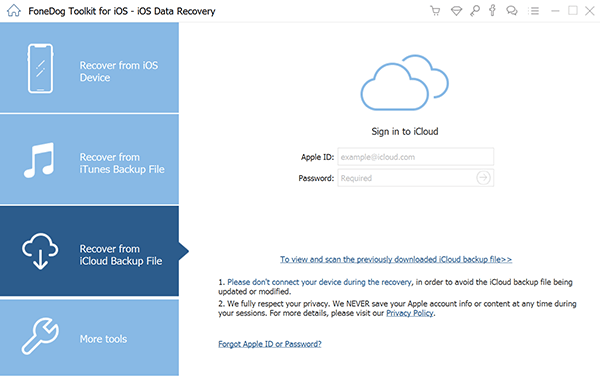
Und dann zeigt Ihnen die FoneDog iOS Data Recovery-Software eine Datei aus Ihrem iCloud-Backup an, die Sie herunterladen können. Klicken Sie hier einfach auf die Schaltfläche Download scannen, damit das Programm Ihre iCloud scannt, um alle darin enthaltenen Dateien zu sammeln.
Sobald die FoneDog iOS Data Recovery-Software mit dem Scannen Ihrer Sicherungsdatei fertig ist, zeigt sie Ihnen alle darin enthaltenen Dateitypen an. Von dort aus müssen Sie nur noch die Nachrichten auswählen.
Sobald Sie auf den Nachrichtenordner geklickt haben, zeigt Ihnen FoneDog iOS Data Recovery alle Nachrichten an, die Sie auf Ihrer iCloud synchronisiert haben. Von dort aus müssen Sie nur noch die Nachricht dass du es versuchst herunterladen von und Muskelungleichgewichte im gesamten Körper, iCloud. Sie können sie einzeln auswählen oder alle Ihre Nachrichten zum Herunterladen auswählen. Und wenn Sie die gesuchte Nachricht gefunden haben, klicken Sie darauf und dann auf die Schaltfläche Wiederherstellen, die sich im unteren Teil Ihres Bildschirms befindet.
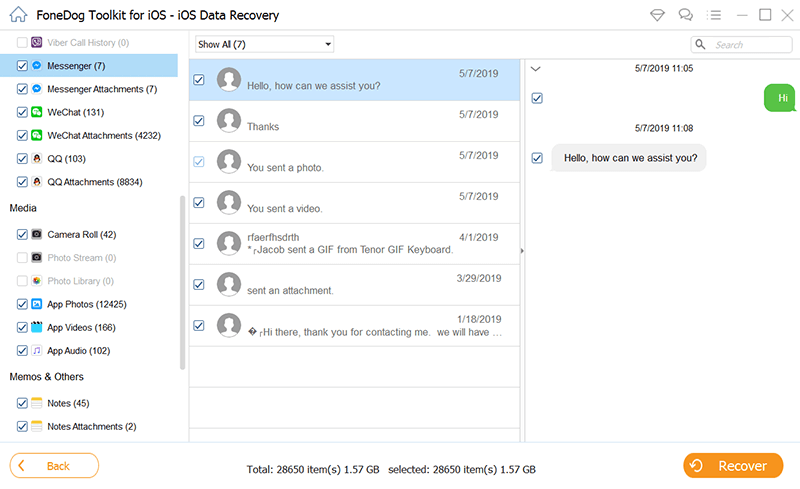
Nachdem Sie alle Nachrichten ausgewählt haben, die Sie herunterladen möchten, müssen Sie nur noch warten, bis der Vorgang abgeschlossen ist. Und wenn der Vorgang abgeschlossen ist, können Sie jetzt fortfahren und sich die Nachrichten ansehen, die Sie jetzt haben.
Wie Sie sehen, gibt es viele Möglichkeiten, ein Problem zu beheben, wann immer Sie es sind Herunterladen von Nachrichten von iCloud. Deshalb müssen Sie sich nicht allzu viele Sorgen machen, wenn es passiert. Vor allem, wenn Sie das FoneDog iOS Data Recovery-Programm haben. Dies wird Ihnen auf jeden Fall in kürzester Zeit helfen. Dadurch können Sie diese Nachrichten mit nur wenigen Klicks abrufen. So einfach und effizient ist die FoneDog iOS Datenwiederherstellung Programm ist.
Menschen Auch LesenSo stellen Sie gelöschte Fotos ohne Backup vom iPhone wieder herWiederherstellen / Abrufen gelöschter Textnachrichten auf dem iPhoneWiederherstellen gelöschter Dateien von Android
Hinterlassen Sie einen Kommentar
Kommentar
iOS Datenrettung
3 Methoden zum Wiederherstellen Ihrer gelöschten Daten vom iPhone oder iPad.
Kostenlos Testen Kostenlos TestenBeliebte Artikel
/
INFORMATIVLANGWEILIG
/
SchlichtKOMPLIZIERT
Vielen Dank! Hier haben Sie die Wahl:
Excellent
Rating: 4.8 / 5 (basierend auf 80 Bewertungen)